사용중인 노트북 PC 블루투스 버전 확인하 방법

| ▣ 목록 (LIST) ▣ |
1. 장치관리자 실행하기
2. 노트북 PC 장치 관리자에서 블루투스 버전 확인하는 방법
3. 장치 관리자에서 블루투스 LMP 버전으로 블루투스 버전 확인하기
1. 장치관리자 실행하기
(1) 윈도우 제어판 시스템 정보를 실행하기 위해 단축키 [윈도우키 + Pause] 눌러줍니다.
(2) 관련 아래에 '장치 관리자' 선택합니다.
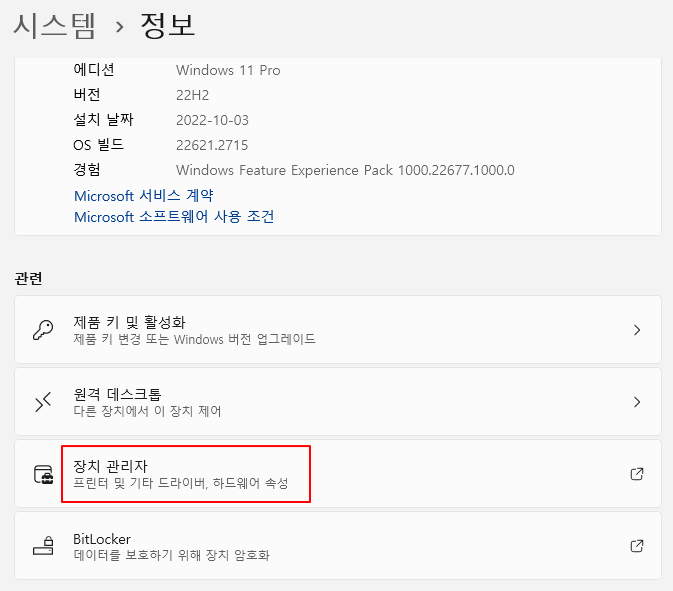
2. 노트북 PC 장치 관리자에서 블루투스 버전 확인하는 방법
(1) 장치 관리자에서 'Bluetooth' 선택합니다.

(2) 아래로 내려 Bluetooth version adapter에서 마우스 오른쪽 키를 누릅니다.
(3) '속성' 클릭해 자세한 내용을 확인할 예정입니다.
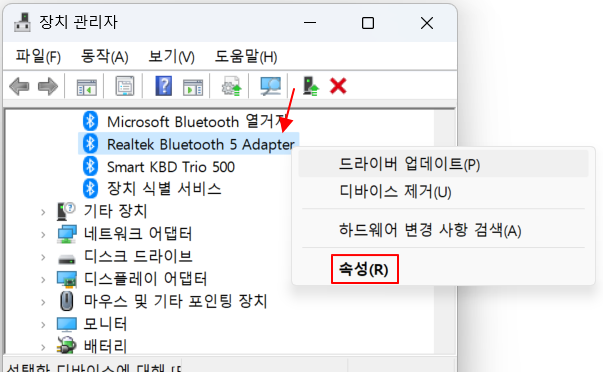
(4) '고급' 탭에서 블루투스 펌웨어 버전을 확인할 수 있습니다.
(5) 여기서 LMP 10.58228을 보시면 됩니다.

3. 장치 관리자에서 블루투스 LMP 버전으로 블루투스 버전 확인하기
(1) LMP 0 → Bluetooth 1.0b
(2) LMP 1.X → Bluetooth 1.1
(3) LMP 2.X → Bluetooth 1.2
(4) LMP 3.X → Bluetooth 2.0 + EDR
(5) LMP 4.X → Bluetooth 2.1 + EDR
(6) LMP 5.X → Bluetooth 3.0 + HS
(7) LMP 6.X → Bluetooth 4.0
(8) LMP 7.X → Bluetooth 4.1
(9) LMP 8.X → Bluetooth 4.2
(10) LMP 9.X → Bluetooth 5.0
(11) LMP 10.X → Bluetooth 5.1 (조금 전 확인한 노트북의 블루투스 버전은 5.1입니다)
(12) LMP 11.X → Bluetooth 5.2
(13) LMP 12.X → Bluetooth 5.3
이상으로
사용중인 노트북 PC의 블루투스 버전을 확인하는 방법에 대해 알아보았습니다.




